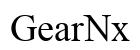如何有效復原手機上刪除的照片
簡介
丟失了一張珍貴的手機照片而感到困擾嗎?現有多種方法可助您快速恢復。無論是依賴Google Photos的強大技術還是利用其他雲端恢復方案,都能讓您重新找回丟失的回憶。接下來,我們將介紹一些實用的技巧,讓您避免珍貴照片的永久遺失。
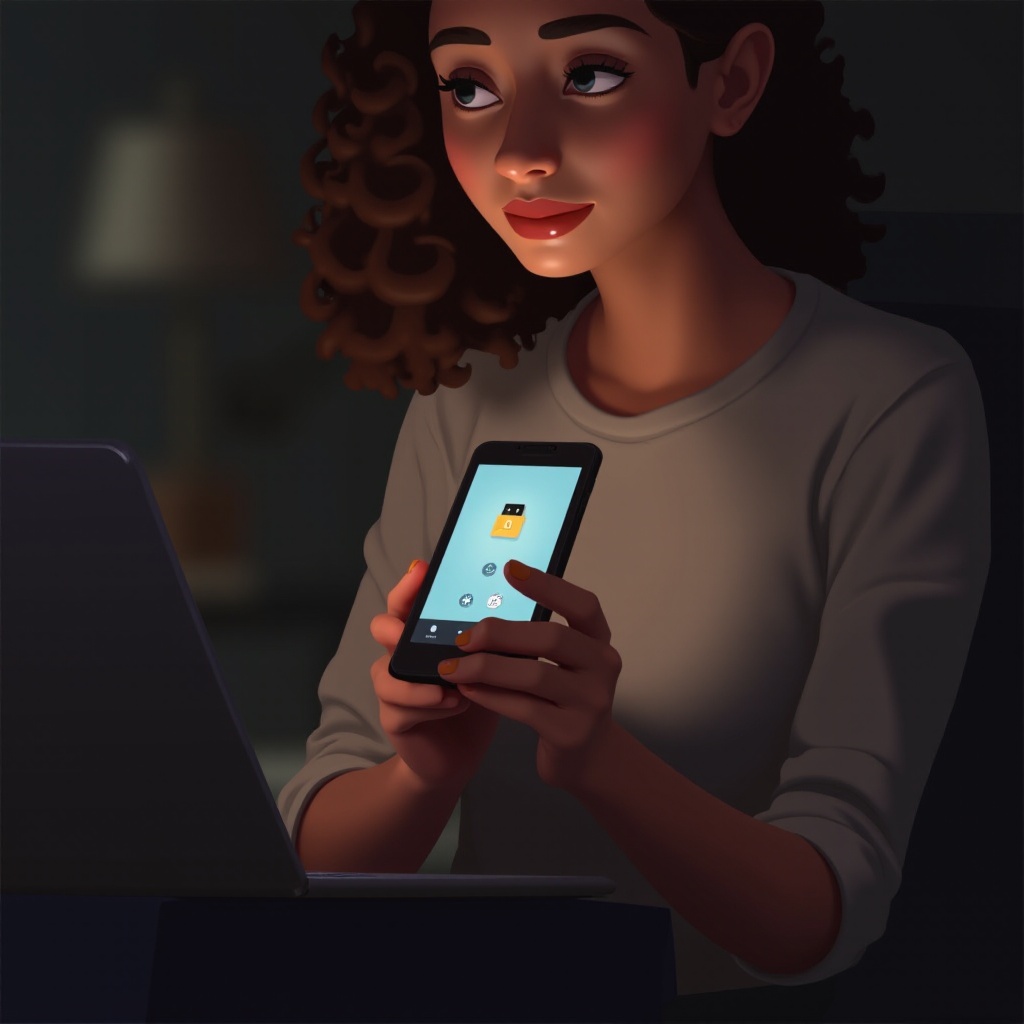
使用Google Photos恢復照片的步驟
Google Photos提供了強大的備份和同步功能,是照片管理的理想工具。即使在不小心刪除照片後,也可在一段時間內輕鬆恢復。
- 確保Google Photos備份功能開啟:
- 在您的手機中開啟Google Photos應用。
- 點擊「設定」,選擇「備份與同步」。
- 確認開啟狀況,確保照片隨時備份。
透過此功能,即便您的照片被刪除,也不需感到恐慌。接下來的步驟將教導您如何從回收站復原照片。
- 在回收站中尋找並復原刪除的照片:
- 開啟Google Photos,進入「圖庫」並選擇「回收站」。
-
勾選所需的照片,點擊「復原」即可。
-
Google Photos復原照片的限制:
- 刪除的照片將保留於回收站60天,過期後會永久刪除。
- 確保在期限內復原,以免無法取回。
使用Google Photos不僅方便高效,更具備自動備份的優勢。但如果超過60天未復原,可以考慮其他方法。
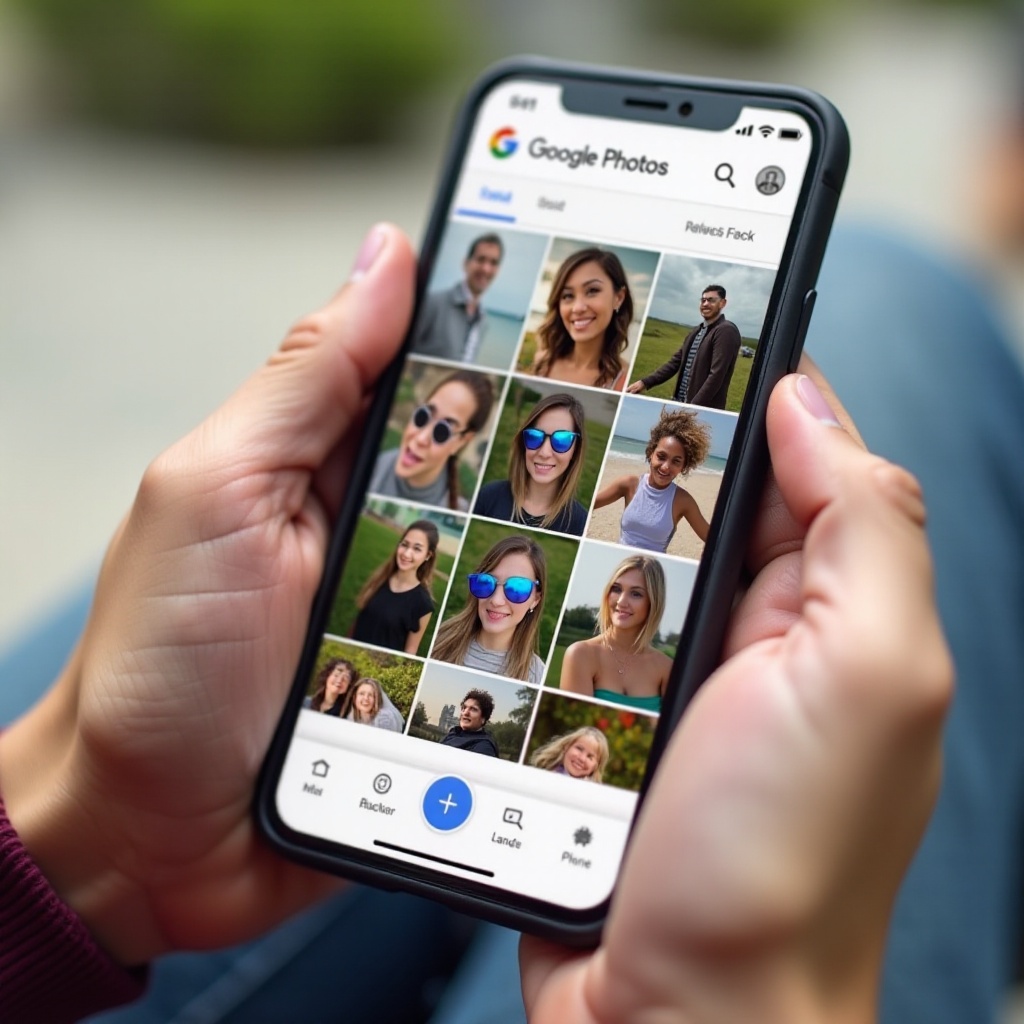
當手機無備份時的照片復原方法
若未使用Google Photos備份功能,也不必擔憂。第三方應用程式同樣能幫助恢復遺失照片。
- 介紹照片復原工具與應用程式:
- 工具如EaseUS MobiSaver等專為資料恢復設計。
- 透過這些工具,即便無備份亦可嘗試復原。
假如Google Photos的恢復超出範圍,這些工具便成為不錯的選擇。
- 選擇和使用合適的工具:
- 根據需求下載合適的應用程式。
-
依據指示進行掃描並開始恢復。
-
使用工具時的注意事項:
- 確保手機有足夠的儲存空間以容納恢復的照片。
- 詳細閱讀使用說明,了解任何潛在限制。
即使沒有備份也不必緊張,以上方案提供了合理的響應途徑。不過,預防誤刪依然是至關重要的。
從雲端服務復原照片的技巧
若未能透過Google Photos找回照片,不妨考慮其他雲端服務。iCloud和Google雲端硬碟均能協助保持照片安全。
這些雲端服務不僅提供備份,亦能進行照片的恢復。
- 如何從iCloud恢復照片(iPhone用戶):
- 登入iCloud,轉至「相簿」。
- 開啟「最近刪除」,選擇需恢復的照片。
-
點擊「恢復」,輕鬆取回照片。
-
如何從Google雲端恢復照片(Android用戶):
- 開啟Google Drive,進入「我的雲端硬碟」。
- 找到備份的照片,下載即可取得。
雲端技術為照片提供了強大的保障,無論你身在何處,隨時都可以輕鬆恢復照片。
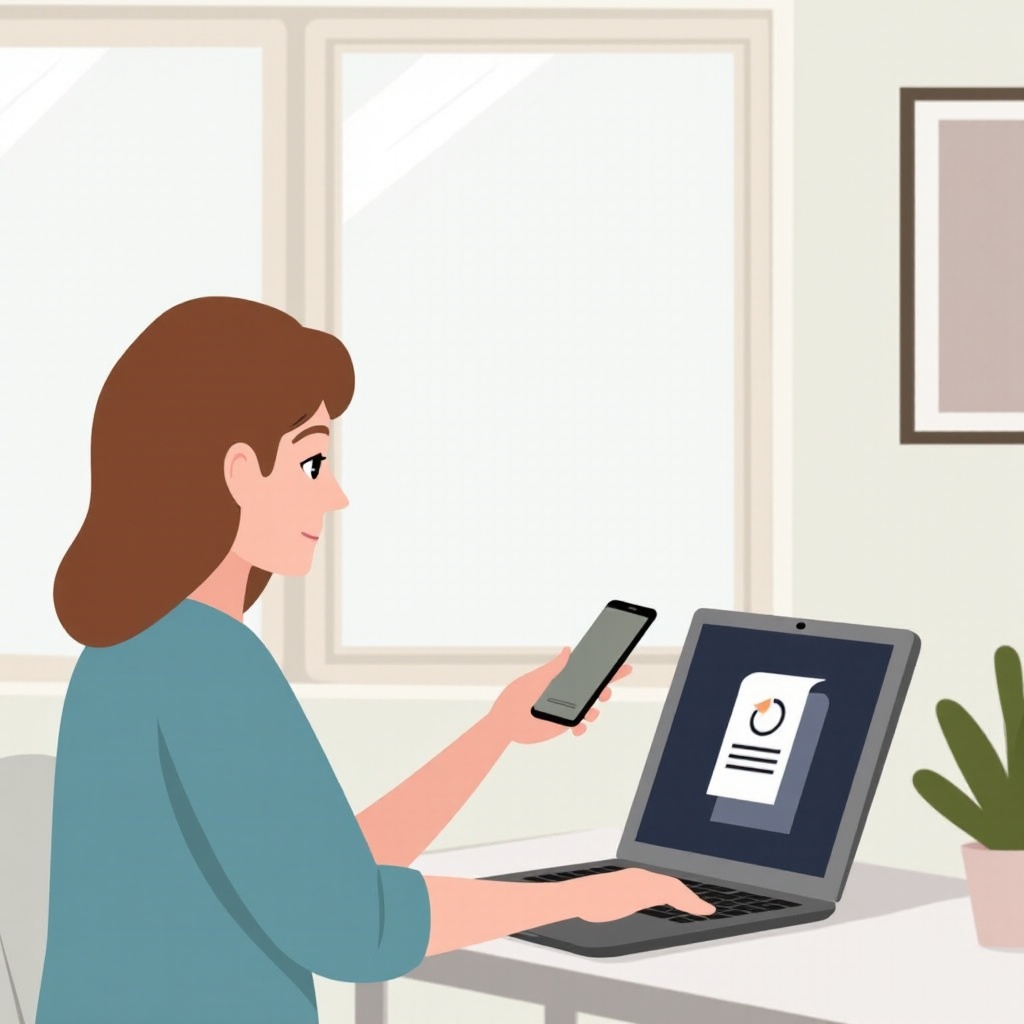
預防誤刪照片與有效管理照片的方法
為避免照片無法挽回的丟失,以下提供簡單易行的管理方案,確保您的照片永遠安全。
- 定期備份及應用程式安全措施:
- 定期將照片備份至外部雲端或硬碟。
- 使用應用鎖保護私人和敏感照片。
預防措施相當重要,可使你在不小心刪除寶貴回憶時不致懊悔。
- 反應迅速與選擇合適措施的重要性:
- 若刪除發生,立刻停止手機操作以保全數據。
- 迅速採取正確工具進行恢復,狀況將得以緩解。
在平日不逐步建立良好的管理習慣,可防止未來更多的損失。
結論
無論使用Google Photos、iCloud,或者第三方工具,關鍵在於持續維持良好的備份習慣。實踐這些步驟,能有效管理和保護您的珍貴照片。讓科技為您的記憶保駕護航。
常見問題解答
如果我的手機沒有Google Photos,還能如何復原刪除的照片?
您可以嘗試iCloud或Google Drive等其他雲端服務,或使用專門的照片復原工具。
使用第三方應用程式復原手機照片是否安全?
多數知名的應用都很安全,但要從可靠來源下載並仔細閱讀使用規範。
我可以在沒有電腦的情況下自行復原手機照片嗎?
可以的,許多應用程式及雲端服務都有手機版,讓你無需電腦也能進行照片恢復。